[Excel]엑셀 특정 문자가 들어간 행,열 제거하는 방법 꿀팁
- 문서 작성 꿀팁/엑셀(Excel)
- 2023. 9. 14. 13:51
안녕하세요 오늘도 휴잉의 블로그를 찾아주신 여러분 감사드려요. 오늘 제가 포스팅할 내용은 엑셀에 특정 문자가 들어간 행, 열을 한 번에 제거하는 방법에 대해 포스팅해보려고 해요. 직장인 분들이시라면 엑셀은 무조건 사용해 보셨을 거고 지금도 사용하고 계실 텐데요. 엑셀을 사용하다 보면 정말 편리하지만 그 기능의 10분의 1도 제대로 활용하지 못하고 있는 것 같아요. 저도 엑셀에 대해서 배우는 입장으로 저와 같이 엑셀 초보이신 분들을 위해 간단한 꿀팁 특정 문자가 들어간 행, 열을 제거하는 꿀팁방법을 소개해드립니다.
[Excel] 엑셀 특정 문자가 들어간 행, 열 제거하는 방법 꿀팁

거두절미하고 아래 예제를 통해 어떻게 사용하는지 알아보도록 해요.

자 위와 같은 예제를 통해 설명드려볼게요. 위 예제를 보시면 이름이 박찬수라는 데이터 행을 지우고 싶을 때 우리는 보통 셀을 선택 후 행을 삭제하는 방법을 사용하죠. 하지만 위 예제처럼 적은 데이터가 아닌 엄청난 양의 데이터의 경우 행 번호가 다를 때는 하나씩 지우기 너무 힘든 작업이에요. 하지만 엑셀에서는 아주 간단하게 지울 수가 있으니 걱정하지 마세요.

자 먼저 키보드의 Ctrl+f 를 클릭해서 "찾기 및 바꾸기"메뉴를 활성해 주신 뒤 찾을 내용에 내가 지우고 싶은 셀의 데이터를 입력 후 모드 찾기 버튼을 클릭해 주세요.

위 사진처럼 찾을 내용의 박찬수를 검색하면 화살표시처럼 값들을 확인할 수 있는데 Ctrl+a로 전체 선택을 해주세요.
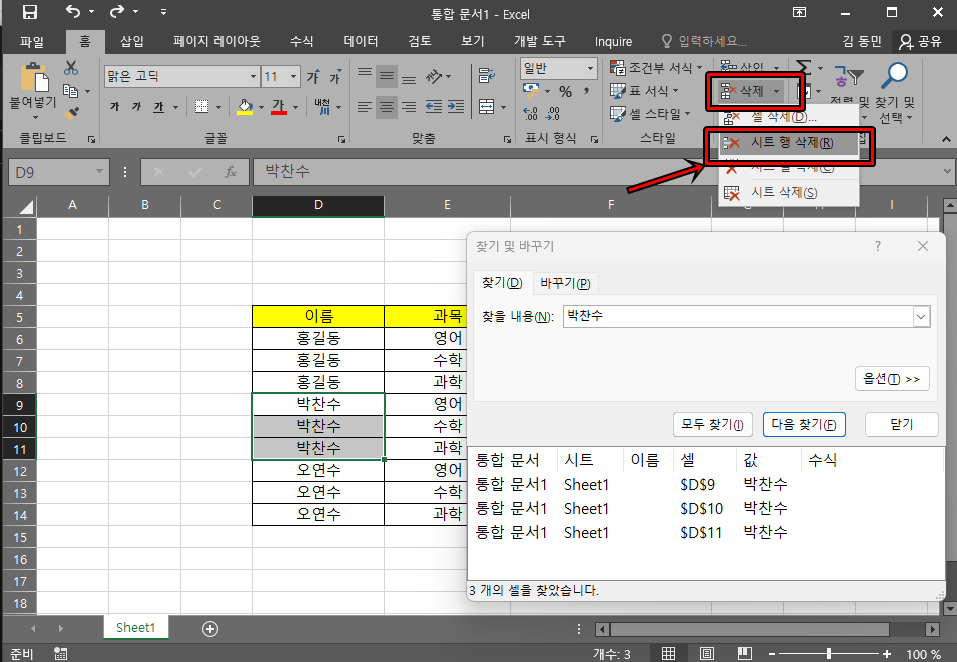
[홈] 메뉴에서 [삭제]-> "시트 행 삭제"버튼을 클릭해 주세요.
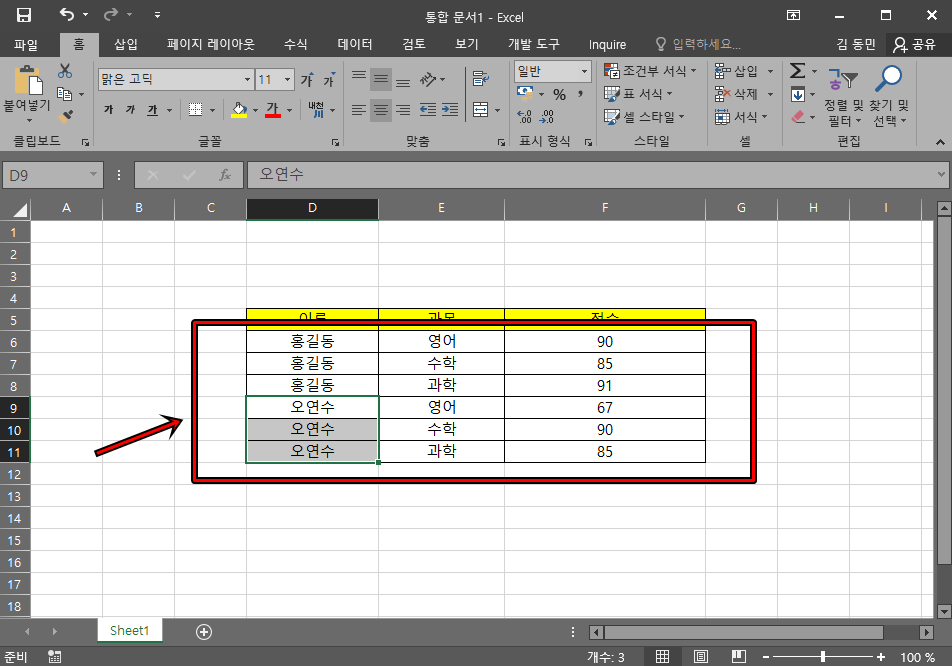
짜잔!! 박찬수가 들어간 셀의 행이 삭제가 되었어요. 참 쉽죠? 데이터의 양이 많을수록 시간도 절약되고 노동의 피로도 줄어들겠죠?^^ 오늘은 이렇게 간단하게 엑셀에서 특정 문자가 들어간 행, 열을 삭제하는 방법에 대해 알아보았는데, 오늘 포스팅으로 인해 여러분들의 엑셀 작업 속도 능률이 올라갔으면 좋겠어요. 그럼 지금까지 휴잉이었습니다.
여러분들의 하뚜♡와 구독 & 댓글은 저에게 큰 힘이 되어요^^
'문서 작성 꿀팁 > 엑셀(Excel)' 카테고리의 다른 글
| [Excel]엑셀 WORKDAY함수를 이용한 작업일수 구하는 방법 꿀팁 (0) | 2023.10.24 |
|---|---|
| [Excel]엑셀 선택박스 목록 만드는 방법 꿀팁 (1) | 2023.09.25 |
| [Excel]엑셀 영업실적 달성률 계산하는 방법 꿀팁 (0) | 2023.09.07 |
| [Excel]엑셀 윗첨자,아래첨자 넣는 방법(Feat.윗주,아랫주넣기) (6) | 2023.08.24 |
| [Excel] 엑셀로 달력 만드는 방법 Feat.달력 나눔 (0) | 2023.06.23 |
이 글을 공유하기









